
이번 시간은 알아두면 은근히 사용할 곳이 많은 한글 글자수 세기에 관련된 내용입니다.
티스토리나 네이버 블로그에 글을 수많은 블로거 분들과 전문적인 글쓰기 직업을 갖고 계시는 분, 그리고 자기 취업할 때 자기소개서나 각종 업무 관련해서도 쓸 때가 많은 글자수 세기.
방법이 여러 가지가 있는데요. 모두 소개해 드릴테니 이중에 본인이 원하는 방식으로 사용하시면 되겠습니다.
다음 사이트 이용하기
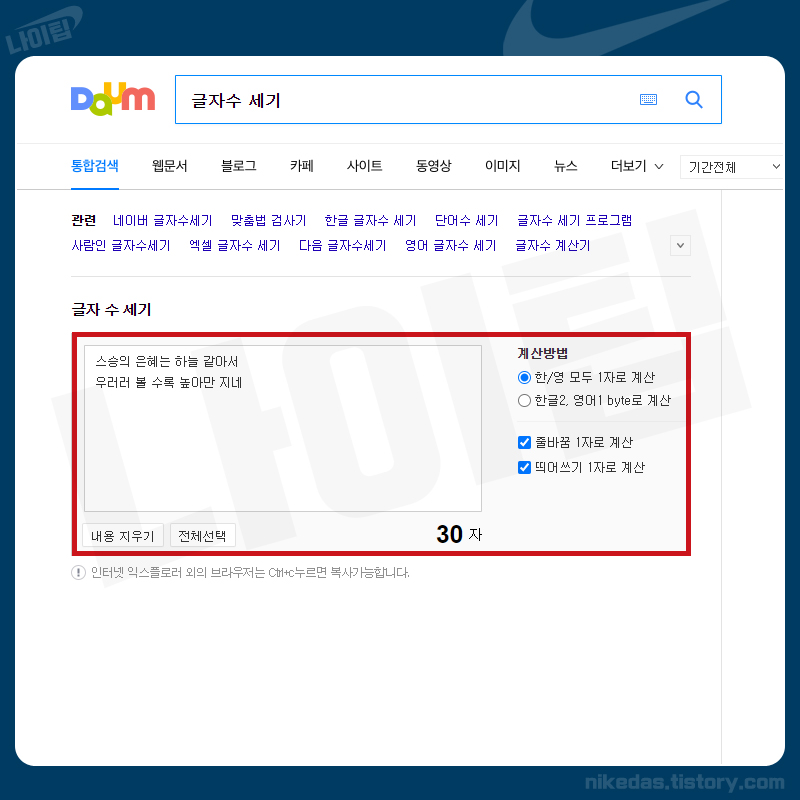
다음에서 글자수 세기를 검색하면 바로 나오는 창에서 원하는 문장을 직접 쓰거나 붙여 넣기하면 하단에 바로 글자수가 나옵니다.

계산 방법에서 (한글과 영어 모두 해당) 공백이나 줄바꿈 등을 어떻게 계산할지 설정할수도 있네요. 어떤 것을 선택하느냐에 따라 값이 달라지는 것을 알 수 있습니다.
네이버 사이트 이용하기

마찬가지로 네이버에서 글자수 세기로 검색하면 바로 나오는 이곳에서도 해볼 수 있는데요.

방법은 똑같습니다. 편하게 복사해서 붙여넣으면 공백을 포함했을 때와 제외했을 때 각각의 글자수가 하다단에 표기됩니다.
아래한글 이용하기

대한민국을 대표하는 문서 작성 프로그램이죠? 한글에서도 사용할 수 있습니다.

파일 > 문서 정보로 들어가신 후에

문서 통계 부분을 클릭하면 이렇게 글자 수 관련 정보들이 나옵니다. (단축키는 Ctrl +Q, I)

요즘 버전의 한글에서는 이렇게 왼쪽 하단에 바로바로 정보가 나와서 더 편한 것 같네요.
마이크로소프트 워드 이용하기

마찬가지로 굉장히 많이 쓰이는 문서 프로그램이죠? 워드에서는

왼쪽 하단에 단어 수라고 적혀 있는 부분이 있는데요. 이곳을 클릭하면

한글과 마찬가지로 구체적이고 다양한 정보들이 한 번에 나와 보기 편합니다. 한글보다 조금 더 세밀하게 구성되어있는 것 같아요.
크롬 확장 프로그램 이용하기

크롬은 다양한 확장 프로그램으로 브라우저를 더 유용하게 쓸 수 있는데요. 글자수 세기 역시 이 부분에 포함이 됩니다.
우선 웹스토어를 방문해주세요.

검색창에 글자수라고만 입력하신 후에 엔터를 누르시면 최상단에 한국어 글자수 세기라는 확장 프로그램이 검색됩니다. 들어가 볼까요.

오른쪽 위에 파란 설치 버튼을 눌러 간단하게 설치를 마친 후에 빨간 테두리의 확장 프로그램 모음 부분을 눌러 주시면 방금 설치한 한국어 글자수 세기 항목이 추가되어 있을 겁니다.

누르면 이렇게 작은 팝업창이 나와서 바로바로 원하는 문장들을 입력하여 공백 포함 및 제외 했을 때 글자수가 표시됩니다.

글이 길어도 전혀 문제 없이 잘 나오구요. 크롬을 자주 사용하시는 분들에게 좋은 방법인 것 같습니다.